Gmailは仕事とプライベートで使っています。
仕事用、ブログサイト用はレンタルサーバーで作った独自ドメインのメールアドレスを使い分けています。
プライベートでは、メインで使うものと登録用のサブアドレス、あと家族用のものです。
記事執筆時点でのメールアドレスは全部で7つ。
すべてGmailから取得するようにしています。
これまでラベルに振り分けていましたが、そろそろ非効率になってきました。
Gmail スッキリさせるために、まず現状把握、Gmailの仕組み、求めるスッキリ感について整理してみました。
複数のメールアドレスを1つのGmailで受信するとは(現状把握)
Gmailで取得するメールアドレスが増えると、受信するメールの数も多くなります。
記事執筆時点では、メールアドレスは6つ。
このような形でGmailで取得しています(イメージ図↓)
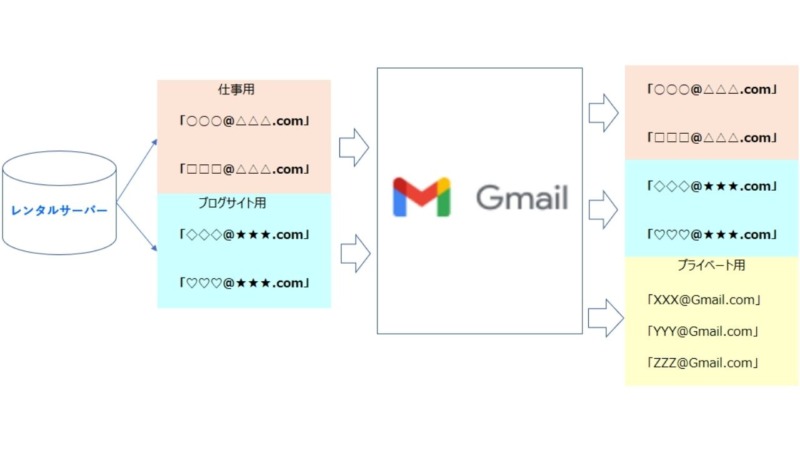
このうち、レンタルサーバーで設定した仕事用とブログサイト用のメールアドレス(独自のドメイン)をGmailで取得する方法は以前の記事でまとめています。
プライベート用のメールはGmailのメールアドレスです。
こちらは、Googleアカウントを作成すれば簡単に設定できるので、今回の記事では触れません。
7つのメールアドレスで受信するメールを1つのGmailで受信していることになります。
通常のGmail受信トレイ(仕組みを把握)
7つのメールアドレスで受信するメールを1つのGmailで受信すると、
言わずもがな、受信トレイは大忙しです。
Gmailでデフォルトで設定されているタブ(ソーシャル、プロモーション)を非表示に設定していれば、
通常、メールは受信トレイに入ってきます(イメージ図↓)
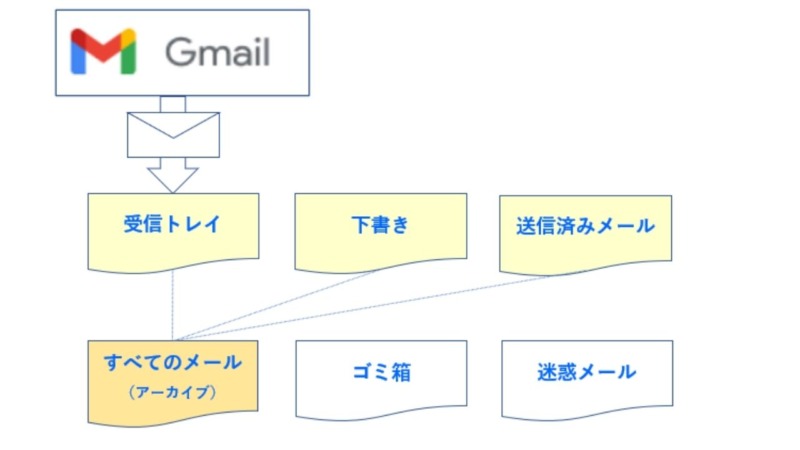
一旦、受信トレイに入るとその都度、通知されます。
緊急なメールであれば通知される機能も便利なのかもしれませんが、
それ以外(広告関連)でも通知されるのはかえって非効率です。
(なんのための通知かわからなくなってしまいます)。
最悪の場合、本当の大事なメールを見落としてしまう可能性もあります。
Gmailの受信トレイに求める設定
以前まではラベルを駆使して、ごった返した受信トレイをなんとかスッキリさせていましたが、
なかなかの手間です。
送信元でラベルを分けていたこともありますが、結果的にたくさんのラベルを作ってしまうことに。
とてもらちがあきません(Gmailではラベルという仕分けする機能があります)。
しかも、上記の”通知”の問題も解消されません。
わたしが求める受信トレイの姿は
・返信が必要なメールだけが受信トレイに残る(通知される)
・返信は不要であとで確認したいメールは受信トレイではなく、ラベルに振り分けられる
・広告メールなどは即ゴミ箱に行ってほしい
です(記事執筆現在)。
自分に合うかどうかは、試してみなければわかりませんが、
この試行錯誤がいい訓練になってるなと感じています。
長くなったので、一旦ここで区切って別記事に続けます。
受信トレイをスッキリさせたい方は別記事も参考になればうれしいです。
■編集後記
今日は朝タスクのあと外勤で会計士業メインでした。
帰宅途中にご紹介の方からのやりとりを少し。
■息子(7歳8か月)
今日は朝に訪問リハビリのあと学校、学校のあとリハビリ病院へ通院。
妻が付き添ってくれました。
バック・トウ・ザ・フューチャーのDVDをまた見はじめました(息子のマイブーム再来)。
■1日1新
・とあるご連絡











